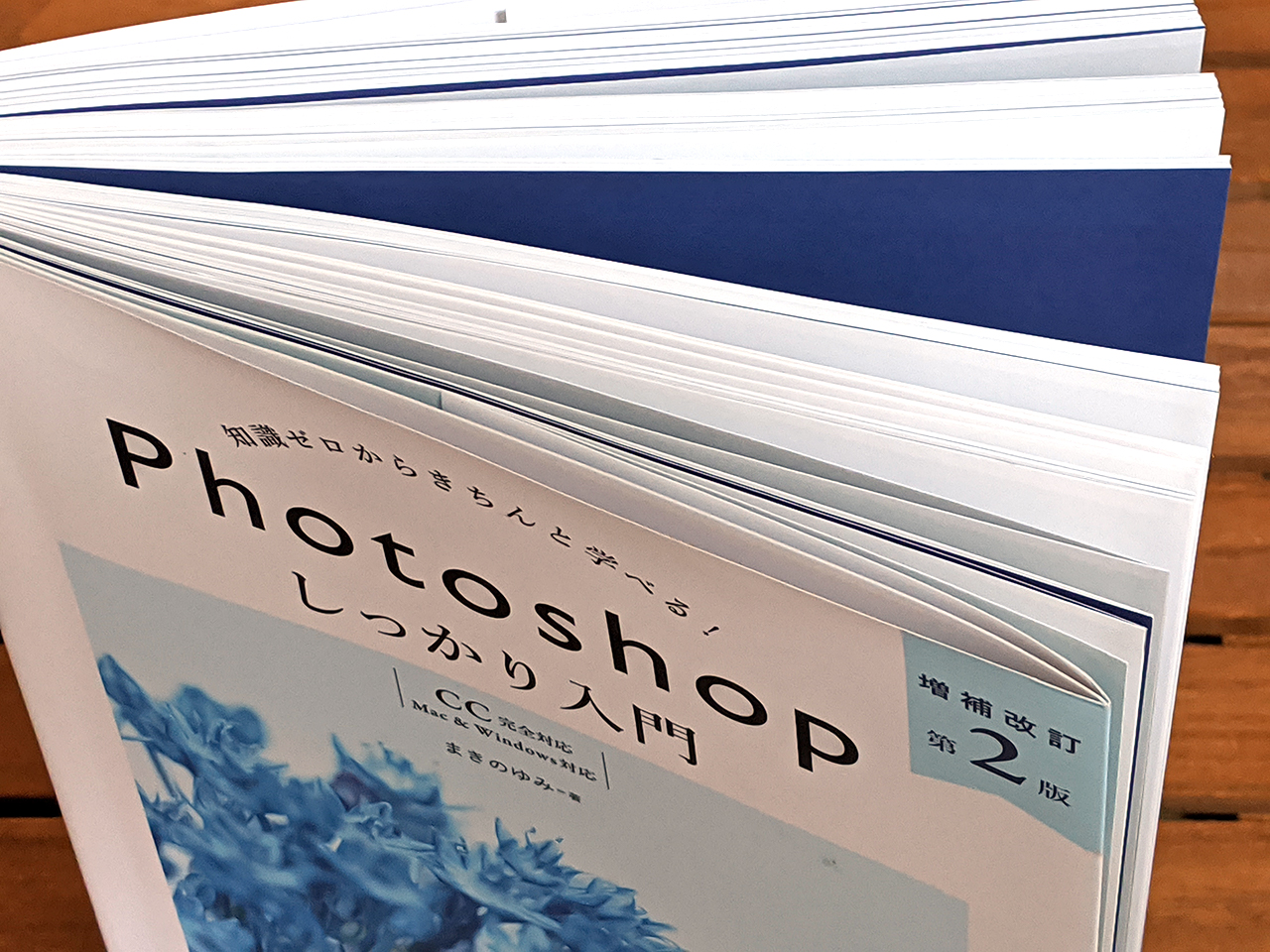
Photoshopしっかり入門に取り組みはじめて、約2週間経過しました。
サクサク進んできた3章までとは違い、4章「選択範囲の作り方」、5章「レイヤーの基本操作」にきて、すこし時間がかかるようになってきました。
4章「選択範囲の作り方」、5章「レイヤーの基本操作」ともに、合計2.5hかけて終了。
ちょっとストレスはたまりましたが、あせらずにじっくりやるようにました。
おかげで、Photoshopの重要な機能の1つ「選択範囲の作り方」はもちろん、アルファチャネルやレイヤーマスクが理解できました。
というわけで、今日は、「Photoshopしっかり入門」に取り組み始めて、4章・5章を終えた途中経過のご報告です。
4章に入ると、進むスピードが遅く…
247ページもある「Photoshopしっかり入門」が、やりはじめると意外とサクサク進んだことは、先日お伝えしました。
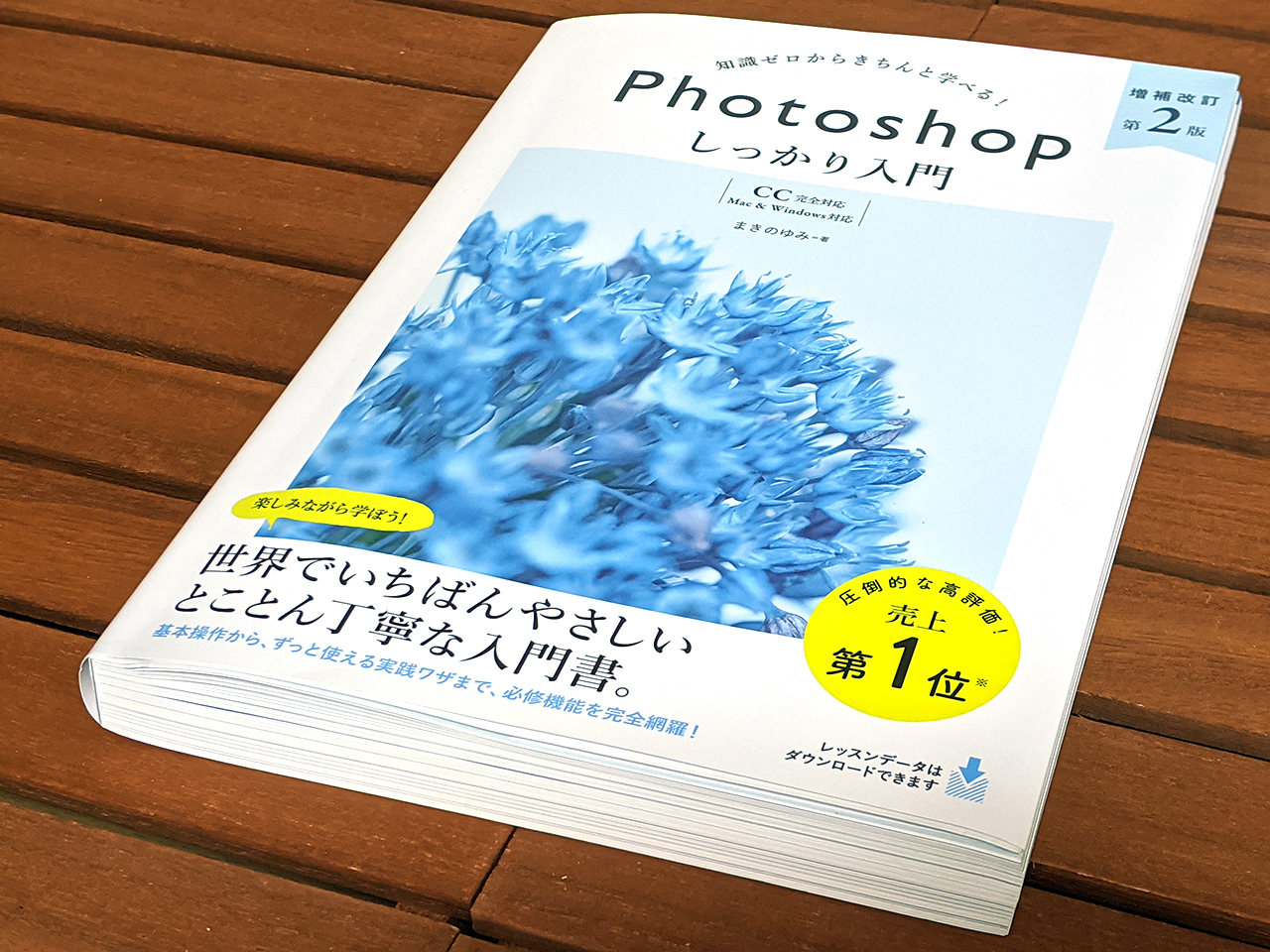
ということで、『このままの調子でいけば、あっという間に終わるなぁ』と思っていました。
しかし、4章「選択範囲の作り方」に入ったところで、ガクンと進むスピードが遅くなりました。
各節を終えるのにも、そこそこ時間がかかるようになり、手を動かしながら本を進めることに、ちょっとストレスがたまるようになりました。
見出しをみると…
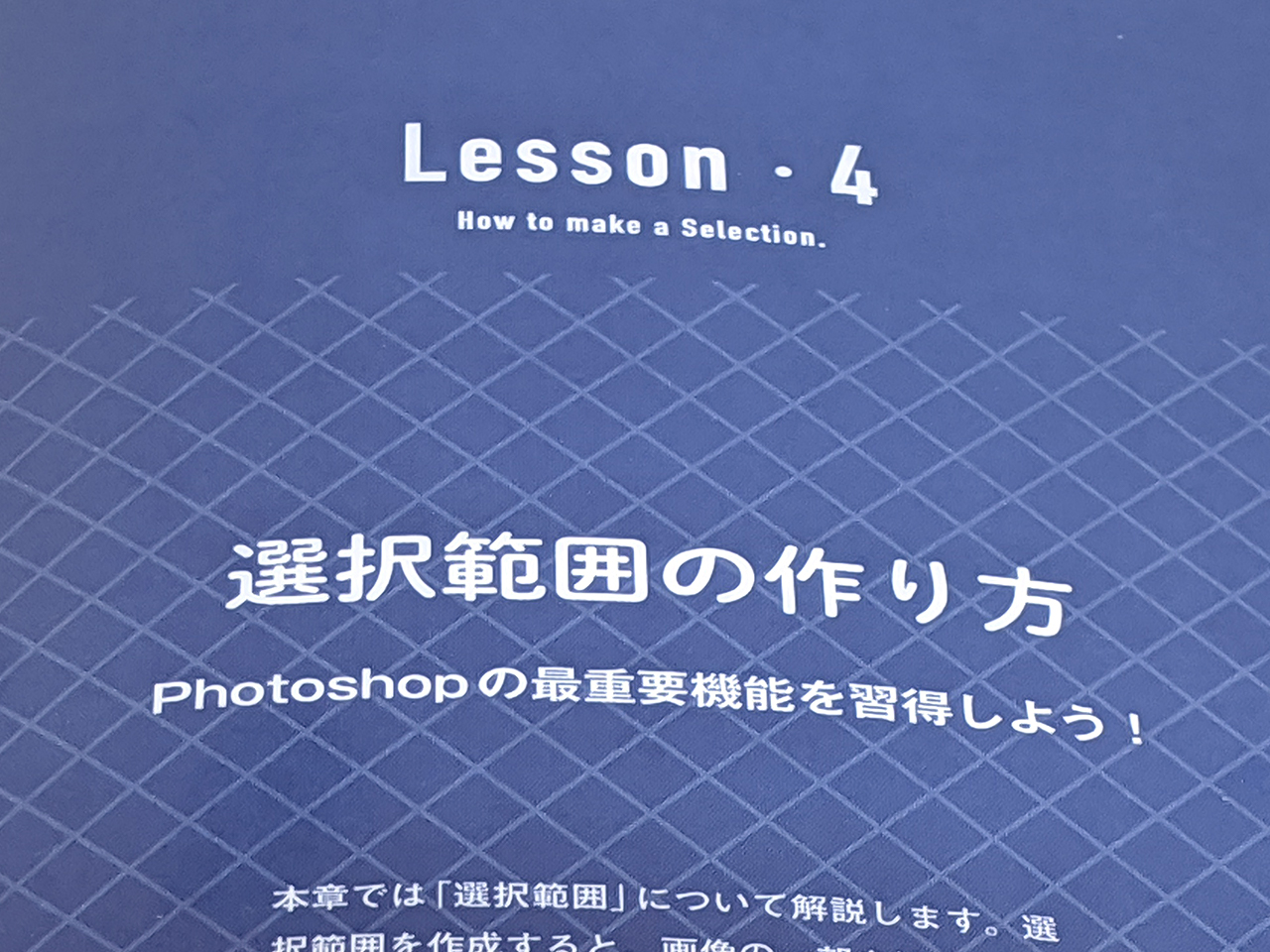
そんなときふっと、4章「選択範囲の作り方」の見出しをみると、以下の記載がありました。
Lesson4
選択範囲の作り方
Photoshopの最重要機能を習得しよう!
ボクが長年愛用してきたフリーの画像処理アプリGIMP。そういえば、その入門書「GIMPのドリル」にも、選択範囲の重要性が記載されていたのを思い出しました。
選択範囲を理解しよう!
GIMPで画像を触るとき、どんな加工をするにもまずは作業領域の確保から。このテクニックさえマスターすればGIMPを覚えたも同然!
GIMPのドリル P26
ひょっとして、ここからが本番なのかも
ということで、投げ出さずにコツコツとやっていきました。
知らなかったことが、次々とでてきて、知ることが!
そうすると、知らなかったことが、次々とでてきて、知ることことができました
たとえばアルファチャネル。選択範囲でアルファチャネルを使用できるということを知りませんでした。
P82では、クイック選択ツールなどで使用するブラシの大きさを変えることができるショートカット[や]を知り、ちょっと感動。
さらに硬さ(ボケ具合)は、Shift + [ で減らす、Shift + ]で増やすことができることにも感動。
各ツールのオプションバーの設定項目の説明も載っているので、本を見れば何を設定しているのかがわかるようになっています。
というわけで、2.5時間で、第4章を終了。
理解できなかったレイヤーマスクも!
さらに、5章「レイヤーの基本操作」では、理解できなかったレイヤーマスクも、なんとか理解できるようになりました。
というのも、ボクは、「これからはじめるPhotoshopの本」では、レイヤーマスクが理解できませんでした。
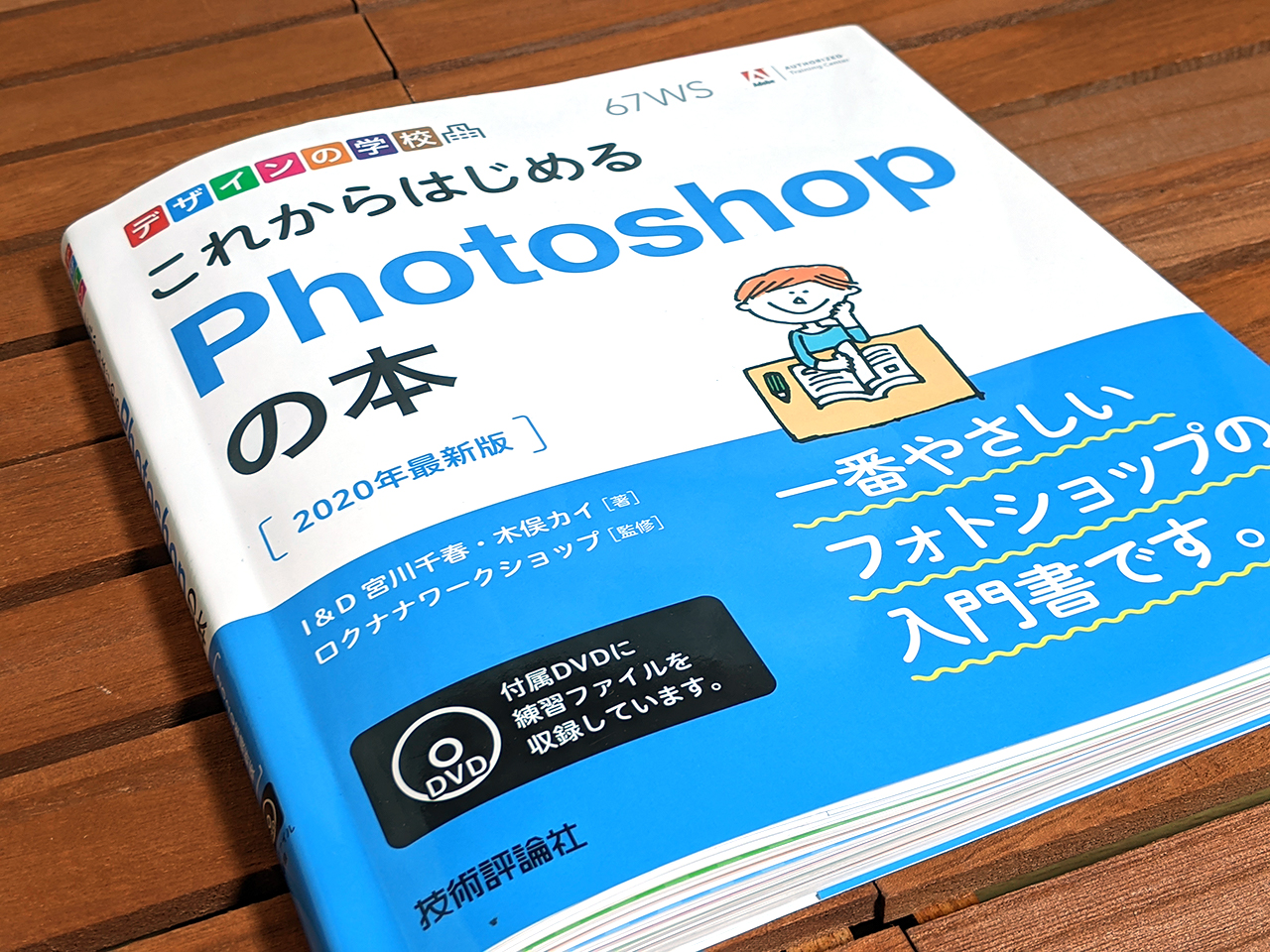
それが5-7節「レイヤーマスクを編集する①」、5-8節「レイヤーマスクを編集する②」をじっくりやって、なんとかレイヤーマスクを理解できたような気が…
ちなみにレイヤーマスクを、ひと言で説明すると、以下のとおりです。
レイヤーマスクとは、マスク領域(隠す領域)をグレースケールで編集する機能です
Photoshopしっかり入門」 P132
なるほど! そういうことか!!
とはいえ、使いこなすレベルに達するには経験値が必要ですけど。
5章「レイヤーの基本操作」も、4章同様に進むスピードはゆっくりで、2.5時間かけて終了しました。
残りは6~11章。あせらずにじっくりやるようにしていこう
サクサク進んできた3章までとは違い、4章「選択範囲の作り方」、5章「レイヤーの基本操作」では、ちょっとストレスはたまりましたが、あせらずにじっくりやるようにして良かったです。
おかげで、Photoshopの重要な機能の1つ「選択範囲の作り方」はもちろん、アルファチャネルやレイヤーマスクが理解できました。
残りは6~11章までありますが、多少時間がかかっても、あせらずにじっくりやるようにやっていこうかと、考えています。
また、ご報告します。
そうそう「Photoshopしっかり入門」の詳しい内容はこちら → Photoshop しっかり入門 増補改訂版 【CC完全対応】[Mac & Windows対応]

コメント